
【パソコンが速く・軽くなる】Microsoft PC Manager
「なんかパソコンが重いなぁ……」
「Wi-Fiつながってるのに遅いわぁ……」
こんなお悩みを抱えていませんか?
「パソコン 軽くする方法」とか「パソコン クリーンアップ」で検索すると、出てくる出てくるクリーンアップソフトの数々。
「とりあえず……無料だし……使ってみてダメなら別の使おうか」と思いながらクリーンアップソフトを使いまわす日々。
そして結局あんまりパソコンの挙動は変わらず「まぁ、こんなもんなのかな……」と無理やり納得するか、面倒くさくなって諦めるか。
パソコンが重い・遅いと感じているアナタに朗報です!
今すぐMicrosoft PC Managerをインストールしましょう!
そしてこれまでのクリーンアップソフトはす・べ・て、アンインストールしてください!
ということで今回は、パソコンを速く・軽くしてくれるMicrosoft公式ツールの「PC Manager」を紹介していきます。
Microsoft PC Manager

完全無料でパソコンのパフォーマンスをあげてくれるツール
システム内部のゴミなどをクリーンアップ
使っていないメモリで圧迫されているスペースを解放
使っていないファイルをクリーンアップ
広告の表示回数を減らす
など
日々パソコンを使っていると、どうしてもメモリ不足や一時ファイルが増えてしまいモッサリしてしまうことがあります。
パソコンがモッサリしてしまう原因のゴミ(キャッシュ)や不要なデータやファイルを、ワンクリックで掃除してくれるツールが「Microsoft PC Manager」なのです。
Microsoft PC Managerのインストール方法
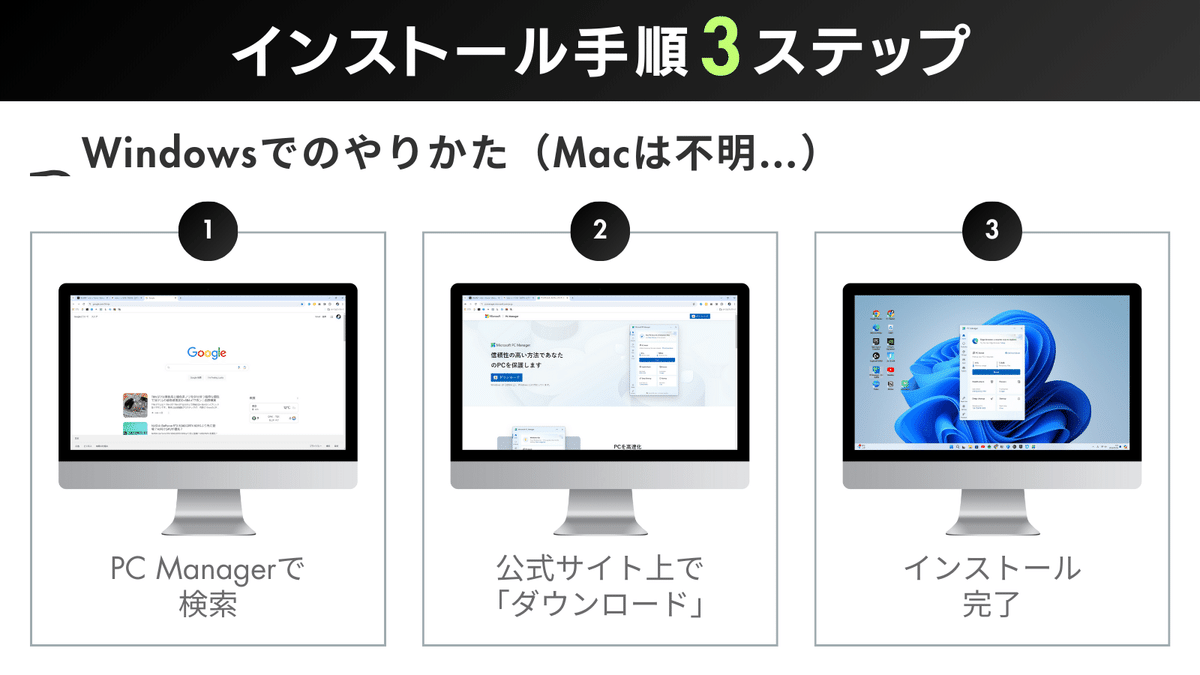
3ステップでカンタンにインストールできます。
(※Windows10以上のOSに限る)

STEP.1
GoogleやYahoo!をひらいて「PC Manager」で検索
⇩

STEP.2
公式サイトにアクセスし「ダウンロード」をクリック
⇩
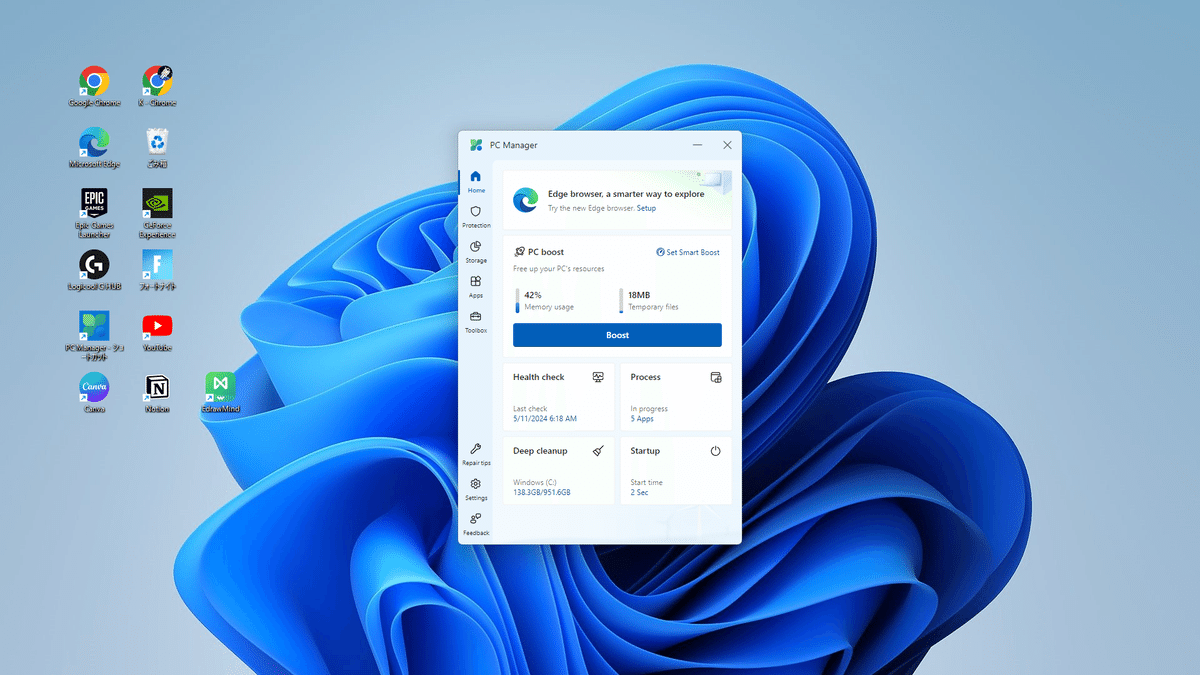
STEP.3
インストール完了したらPC Managerを起動できます
Microsoft PC Managerの使いかた
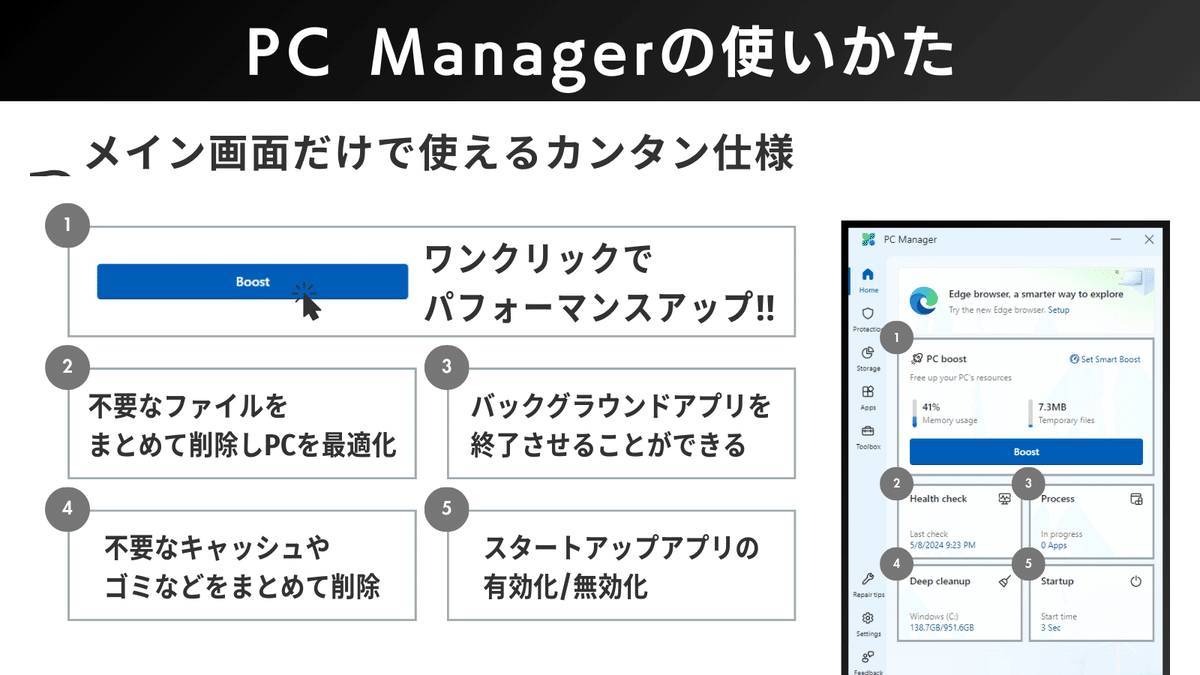
インストールしたアプリを起動させたら、メイン画面だけで使えるカンタン仕様です。
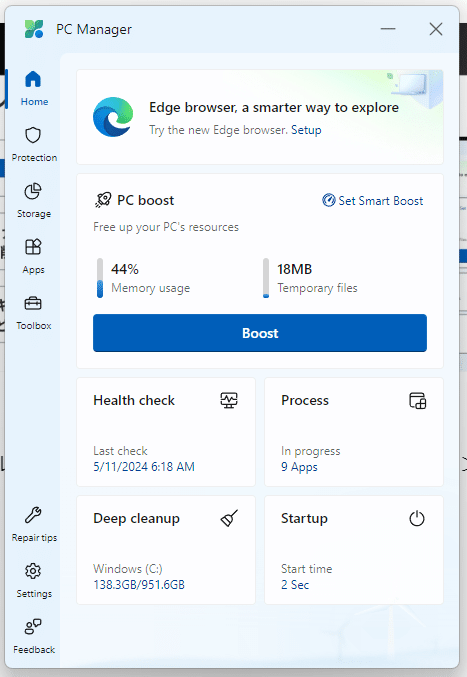
左下の「setting」を押すと言語を切り替えられますので、日本語に変更したい場合は「日本語」に変更し再起動してください。
PC Boost
→ ボタンを押すと不要なメモリやスペースを解放し、パフォーマンスが上がります。Health check
→ 不要なファイルをまとめて削除し、パソコンを最適化状態にします
※ファイルは選択できるので、消したくないファイルは残せますProcess
→ バックグラウンドで起動しているアプリを強制的に止められますDeep cleaning
→ 不要なキャッシュやごみデータをまとめて削除できますStartup
→ パソコン起動と同時に立ち上がるアプリを制御できます
不要なアプリのスタートアップを止めるだけでも、パソコンのパフォーマンスは向上します
メイン画面だけで不要なごみデータやファイルを削除でき、パソコンのパフォーマンス向上につながります。
基本的には「Boost」ボタンを押せばOKなので、インストールすればすぐに使えると思います。
まとめ

ということで、今回のまとめです。
Windows限定ですが
パソコンのパフォーマンスを向上させる
便利なMicrosoft公式アプリ
Microsoft PC Manager
シンプルで使いやすいアプリ
ボタンを押すだけでパフォーマンス向上
そんな感じです。
最後までお読みいただき、ありがとうございました。
よろしければサポートいただけると励みになります! いただいたサポートはクリエイター活動に大切に使わせていただきます(*‘ω‘ *)
